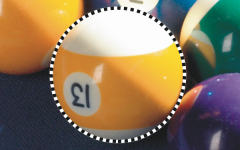In diesem Abschnitt finden Sie Informationen zu den folgenden Themen:
Sie können bearbeitbaren Bereichen weitere Teile hinzufügen oder Teile daraus entfernen.
Standardmäßig ersetzt jeder neu definierte bearbeitbare Bereich den zuletzt definierten bearbeitbaren Bereich. Sie können jedoch auch die folgenden Maskenmodi verwenden, wenn Sie den aktuellen bearbeitbaren Bereich beibehalten und nur seine Form ändern möchten:
Der Maskenmodus bleibt aktiv, bis Sie den Modus wechseln. In den folgenden Beispielen wird die Verwendung der unterschiedlichen Maskenmodi erläutert.
Geschützte Bereiche entfernen
Sie können geschützte Bereiche aus einem bearbeitbaren Bereich entfernen. Diese Funktion eignet sich vor allem zum Ändern von Farbmasken, die umfangreiche bearbeitbare Bereiche aufweisen.
Anzahl der Pixel festlegen
Sie können einen bearbeitbaren Bereich um eine bestimmte Anzahl von Pixeln erweitern oder verkleinern. Die Pixel werden am Rand des bearbeitbaren Bereichs hinzugefügt oder entfernt.
Pixel einer ähnlichen Farbe hinzufügen
Sie können einem bearbeitbaren Bereich benachbarte Pixel einer ähnlichen Farbe hinzufügen. Der bearbeitbare Bereich wird erweitert, bis Pixel erreicht werden, deren Farbe sich zu stark von den Farben im ursprünglichen bearbeitbaren Bereich unterscheidet. Mit dem Farbtoleranzwert legen Sie die maximale prozentuale Farbabweichung zwischen den Pixeln im ursprünglichen bearbeitbaren Bereich und den benachbarten geschützten Bereichen fest.
Sie können dem bearbeitbaren Bereich auch alle Pixel einer ähnlichen Farbe hinzufügen, wenn diese nicht an den aktuellen bearbeitbaren Bereich angrenzen. Mit dem Farbtoleranzwert legen Sie die maximale prozentuale Abweichung zwischen den Pixeln in den ursprünglichen bearbeitbaren Bereichen und den Pixeln in den geschützten Bereichen fest.

Wenn Sie beim Ziehen die Strg-Taste bzw. die Umschalttaste gedrückt halten, können Sie die Form des Bereichs einschränken, der hinzugefügt bzw. entfernt werden soll. Wenn Sie beispielsweise das Hilfsmittel Ellipsenmaske bei gedrückter Strg-Taste ziehen, werden Kreise (keine Ellipsen) erstellt, und wenn Sie die Strg-Taste und die Umschalttaste gleichzeitig gedrückt halten, wächst der Kreis vom Mittelpunkt aus.
|
|
|
|
|
Klicken Sie auf Maske  Maskenumriss Maskenumriss  Erweitern Erweitern und geben Sie im Feld Breite einen Wert ein.
|
|
|
Klicken Sie auf Maske  Maskenumriss Maskenumriss  Reduzieren Reduzieren und geben Sie im Feld Breite einen Wert ein.
|
| 3 . |
Klicken Sie auf Maske  Maskenumriss und wählen Sie einen der folgenden Menübefehle: Maskenumriss und wählen Sie einen der folgenden Menübefehle: |
|
• |
Ähnlich:Erweitert einen bearbeitbaren Bereich auf alle Pixel ähnlicher Farbe im gesamten Bild. |

Nicht alle Komponenten sind in unseren Testversionen, Versionen für Bildungseinrichtungen und OEM-Versionen enthalten. Nicht verfügbare Komponenten sind u. a. Anwendungen und Funktionen von Corel, Dienstprogramme von Drittanbietern sowie zusätzliche Inhaltsdateien.
Copyright 2018 Corel Corporation. Alle Rechte vorbehalten.